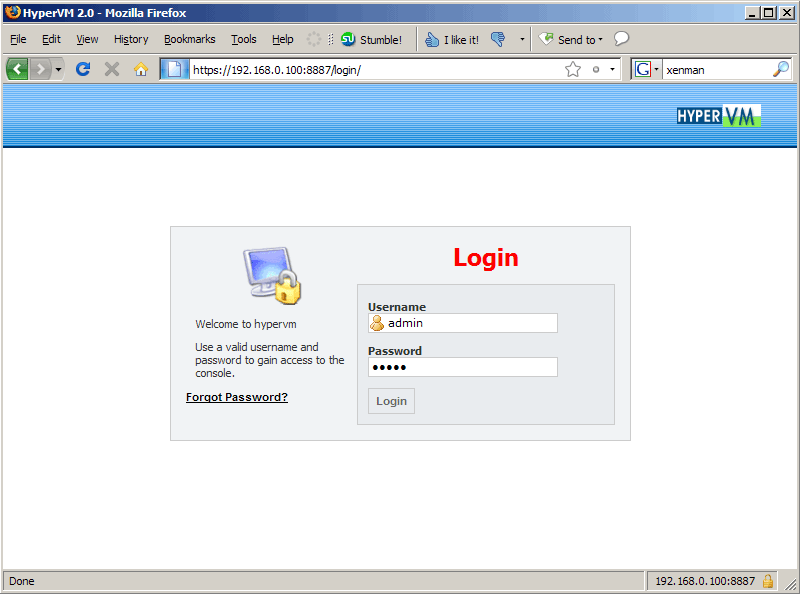Merhabalar,
Her gün farklı bir konu üzerine giden web sitemiz bu günde VPS sistemlerinden biri olan HyperVM ( OpenVZ ) kurulumunu sizlere basitçe anlatarak kurulumunu anlatacağım. HyperVM kurulumunu yapabilmek için Centos işletim sistemi gerekmektedir. Kesinlikle ve kesinlike Windows ve Windows sürümlerinde OpenVZ çalışmamaktadır. HYPERVM Kurulumu kullanımı kadar basit olan hypervm SSH üzerinden kurulumu yapılmaktadır. Kurulumu basamak basamak sizlere anlatacağım. Ufak bir bilgi vermek istiyorum, LxAdmin panel özellikle HyperVM üzerinde yaratılan linux vps ‘ler de sorunsuz bir şekilde çalışmaktadır. Bir birine çok fala uyumludur.
Şimdi kuruluma geçelim, aşağıdaki işlemleri lütfen sırasına göre yapınız.
İlk önce her zaman yaptığımız gibi ilk önce SSH üzerinden root olarak login oluyoruz. Daha sonrasında aşağıdaki işlemleri yapıyoruz.
HyperVM sistemi selinux durumunun off durumda olması ile kuruluma başlanılmaktadır. Bunun için aşağıdaki komutu yazmanız yeterlidir.
- setenforce 0
Şimdi sunucumuz HyperVM kurulumu için uygun duruma gelmiştir. Devamında sunucuya HyperVM kurucağımız için kurulum dosyasını çekmemiz gerekecek. Dosyayı çekmek için aktif olan SSH ekranına aşağıdaki komutu yazıp enterliyoruz.
- wget http://download.lxlabs.com/download/hypervm/production/hypervm-install-master.sh
Dosyamızı kusursuz şekilde sunucumuza çektiğimize emin olmak için şu komutu yazınız,
- ls
Bu komutu yazdığınızda ” hypervm-install-master.sh ” adında bir dosya mevcutsa dosya kusursuzca sunucuya çekilmiştir. Kurulumumuza devam ediyoruz. Çektiğimiz dosyayı çalıştırmak için aşağıdaki komutu giriyoruz.
- sh ./hypervm-install-master.sh –virtualization-type=openvz
Bu komutla server üzerinde kurulum başlayacaktır. Ortalama 2 – 3 saat kadar sürmektedir. Kurulum işlemi bittiğinde ise ufak bazı ayarlamalar yapmamız gerekmektedir. Kurulumla gelen grub.conf dosyası içerisinde ki default değerini 1 ‘den 0 yapmalısınız. Bunun için server editörümüz olan SSH sunucuda şunu yazıyoruz,
- nano /etc/grub.conf
Açıldığında oradaki ” default=1 ” yazan bölümü ” default=0 ” yapıyoruz.
Kurulumumuz bu şekilde tamamlanmış oluyor.
HyperVM panele bağlanmak için tarayıcınıza yacağınız link şudur;
http://sunucuadresiniz:8888
Bu şekilde yaptığınızda aşağıdaki resimdeki gibi bir giriş ekranı gelecektir.
İlk kurulumdan sonra kullanıcı adı ve şifresi default olarak şu şekildedir;
Username : admin
Password : admin